“บุคคลนี้ไม่พร้อมใช้งานบน Messenger” หมายความว่าอย่างไร

เรียนรู้เกี่ยวกับสถานการณ์ที่คุณอาจได้รับข้อความ “บุคคลนี้ไม่พร้อมใช้งานบน Messenger” และวิธีการแก้ไขกับคำแนะนำที่มีประโยชน์สำหรับผู้ใช้งาน Messenger
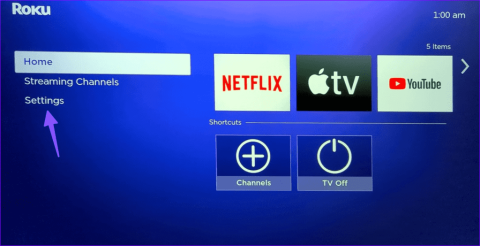
Roku Store เริ่มต้นมีแอปสตรีมมิ่งยอดนิยมทั้งหมด เช่น Netflix, YouTube, Apple TV, ESPN+, Sling TV, Paramount+ และอื่นๆ อีกมากมาย แม้ว่าแอปเหล่านี้จะทำงานตามที่คาดไว้บนอุปกรณ์ Rokuแต่แอปจำนวนมากก็ประสบปัญหาในการสตรีมรายการและภาพยนตร์ของ Apple TV+ หากคุณประสบปัญหาเดียวกัน ให้ตรวจสอบวิธีแก้ไขด้านบนเพื่อแก้ไข Apple TV+ ที่ไม่ทำงานบน Roku
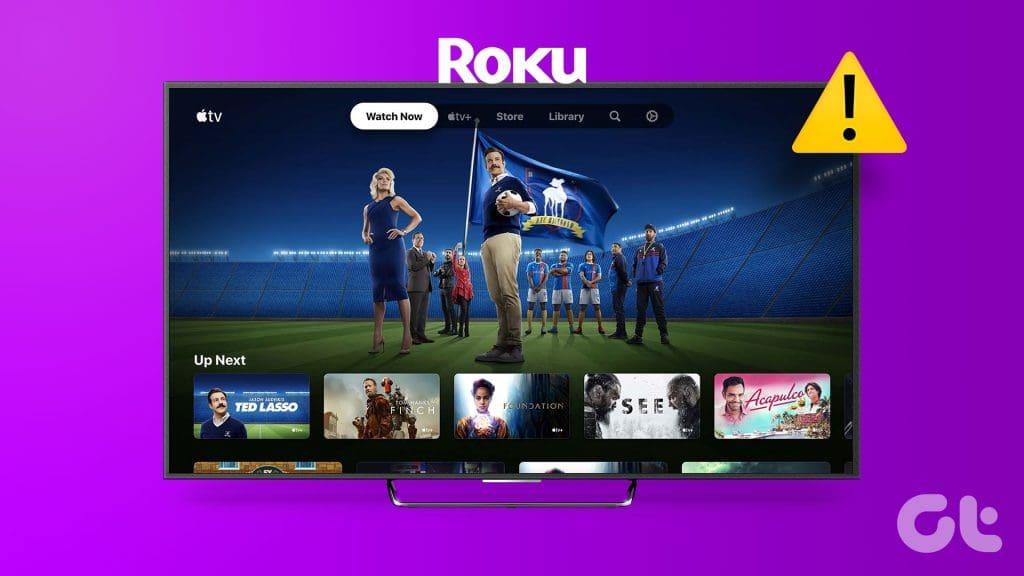
Apple TV+ เป็นที่ตั้งของรายการทีวีและภาพยนตร์ยอดนิยมบางรายการ แอพสตรีมมิ่งไม่ทำงานบน Roku อาจทำให้แผนช่วงสุดสัปดาห์ของคุณเสียหายได้ ก่อนที่คุณจะเปลี่ยนไปใช้อุปกรณ์อื่น ให้ใช้เคล็ดลับด้านล่างเพื่อแก้ไขปัญหาเกี่ยวกับ Apple TV+ บน Roku
หากอุปกรณ์ Roku ของคุณมีปัญหาการเชื่อมต่อเครือข่าย คุณจะไม่สามารถสตรีมเนื้อหาบน Apple TV+ และบริการสตรีมอื่นๆ ได้ ก่อนที่คุณจะเปิด Apple TV+ โปรดตรวจสอบความเร็วอินเทอร์เน็ตบน Roku
ขั้นตอนที่ 1:เปิดการตั้งค่า Roku จากหน้าจอหลัก
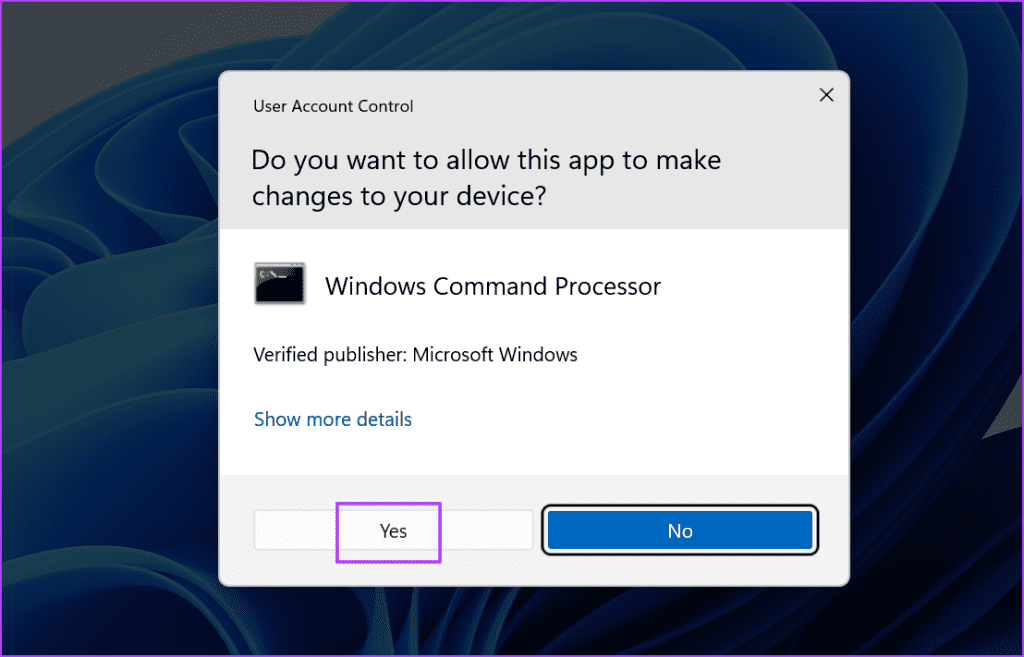
ขั้นตอนที่ 2:เลือกเครือข่ายและเปิดเมนูเกี่ยวกับ
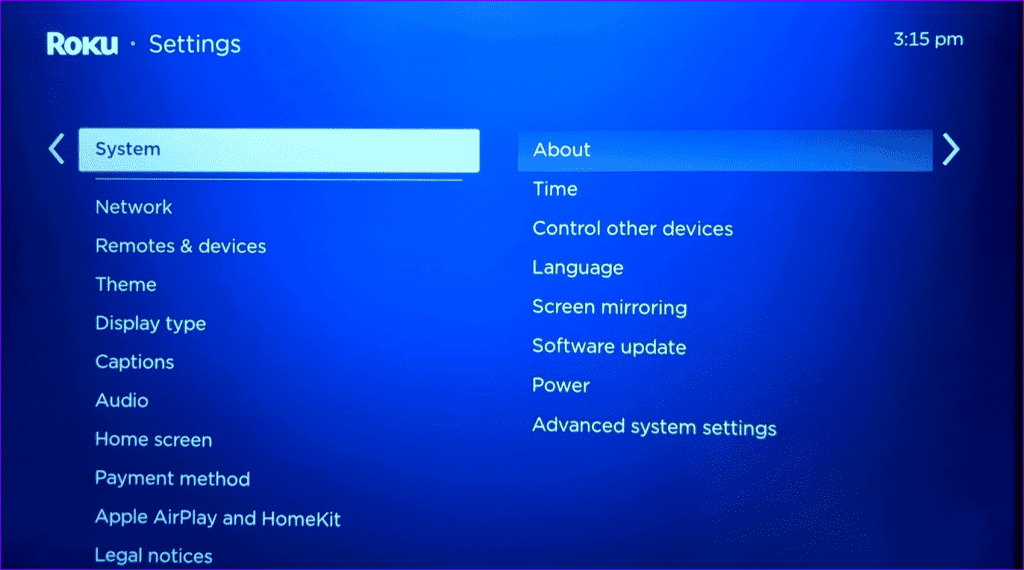
ขั้นตอนที่ 3:คลิก ตรวจสอบการเชื่อมต่อ และปฏิบัติตามคำแนะนำบนหน้าจอเพื่อทำการทดสอบความเร็ว
ขั้นตอนที่ 4:หลังจากการทดสอบความเร็วเสร็จสิ้น ให้ย้ายไปที่เมนูเกี่ยวกับและดูความเร็วการดาวน์โหลดอินเทอร์เน็ตและความแรงของสัญญาณ
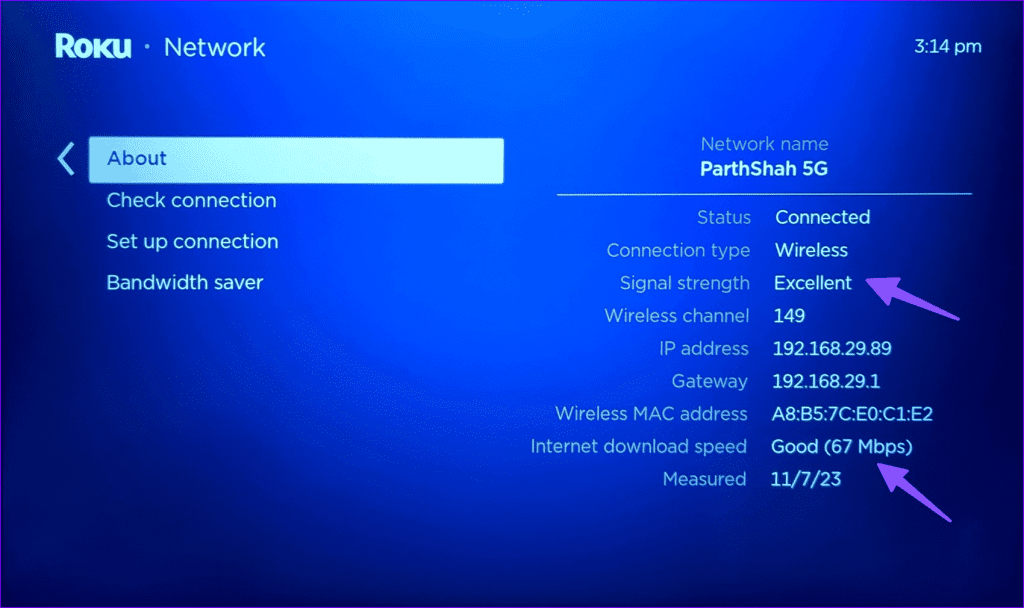
ตรวจสอบคำแนะนำของเราหากปัญหา Wi-Fi ยังคงมีอยู่ในอุปกรณ์ Roku ของคุณ
การรีบูตเครื่อง Roku สามารถแก้ไขปัญหาข้อบกพร่องทั่วไปของอุปกรณ์ได้ในเวลาอันรวดเร็ว ก่อนที่คุณจะสำรวจเทคนิคขั้นสูง ให้รีบูต Roku แล้วลองอีกครั้ง
ขั้นตอนที่ 1:ไปที่การตั้งค่า Roku และเลื่อนไปที่ระบบ
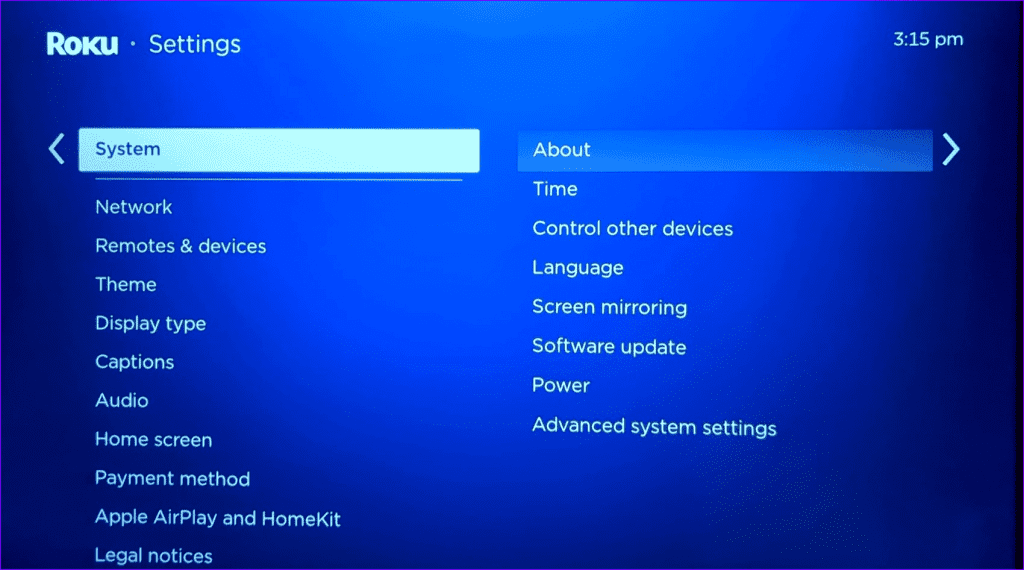
ขั้นตอนที่ 2:เลือก พลังงาน แล้วคลิก รีสตาร์ทระบบ
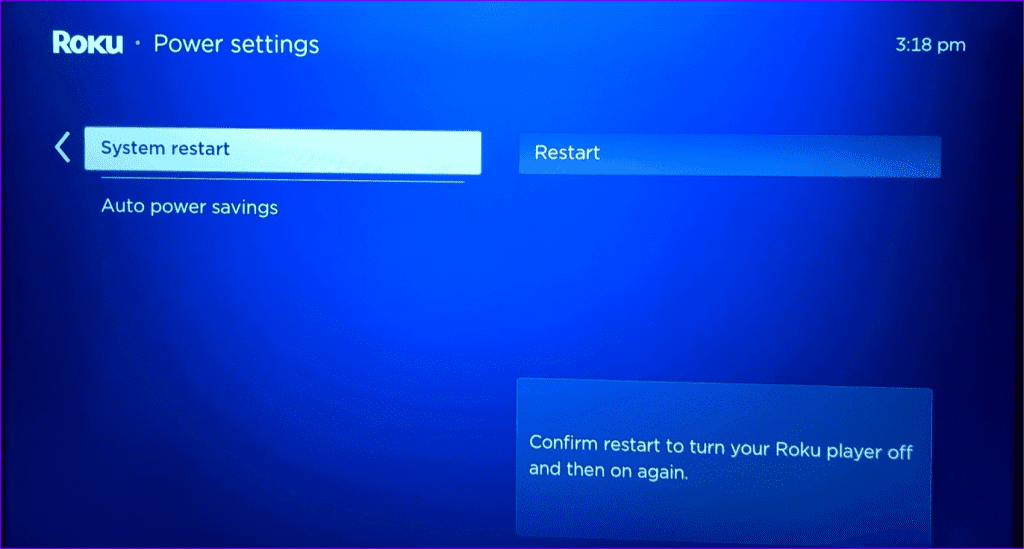
หลังจากที่อุปกรณ์ Roku รีบูตแล้ว ให้ลองเปิด Apple TV+ อ่านต่อหากปัญหา Apple TV+ ยังคงมีอยู่ใน Roku
หากอุปกรณ์ Roku ของคุณอยู่ในโซนอับสัญญาณ Wi-Fi ให้สำรวจการเชื่อมต่ออีเทอร์เน็ต อุปกรณ์ Roku ส่วนใหญ่ไม่มีพอร์ต Ethernet เฉพาะมาให้ คุณต้องซื้อดองเกิลอีเทอร์เน็ตและตั้งค่า เราได้รวบรวมรายชื่ออะแดปเตอร์อีเทอร์เน็ตชั้นนำสำหรับอุปกรณ์สตรีมมิ่งเช่น Fire TV Stick, Chromecast และ Roku
คุณเพิ่งเปลี่ยนรหัสผ่านบัญชี Apple ของคุณหรือไม่? คุณไม่สามารถลงชื่อเข้าใช้ Apple TV บน Roku ได้เนื่องจากข้อผิดพลาดในการตรวจสอบสิทธิ์
ขั้นตอนที่ 1:เปิด Apple TV บน Roku ของคุณ ไปที่การตั้งค่าจากเมนูด้านบน
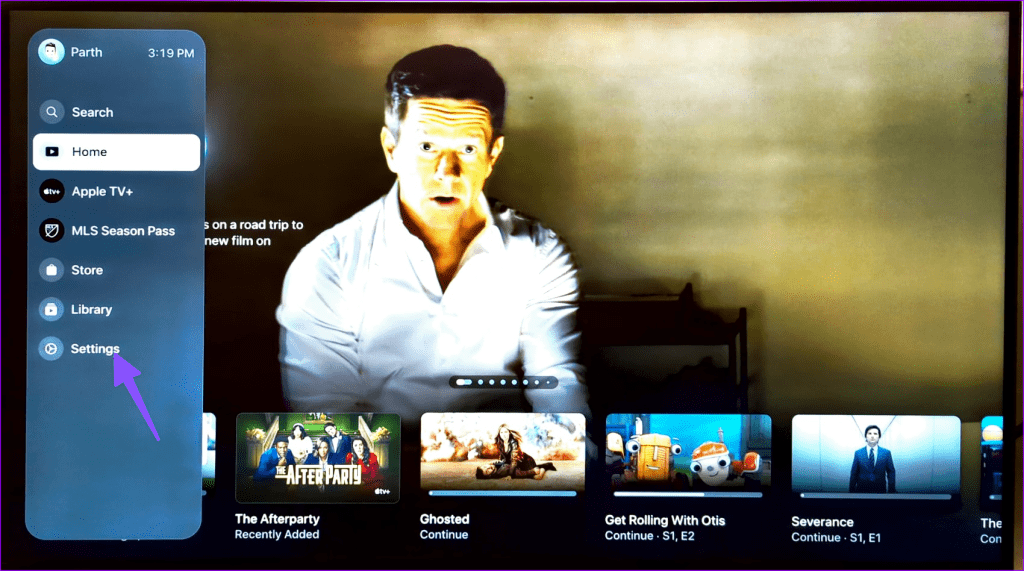
ขั้นตอนที่ 2:เลือกบัญชีของคุณ
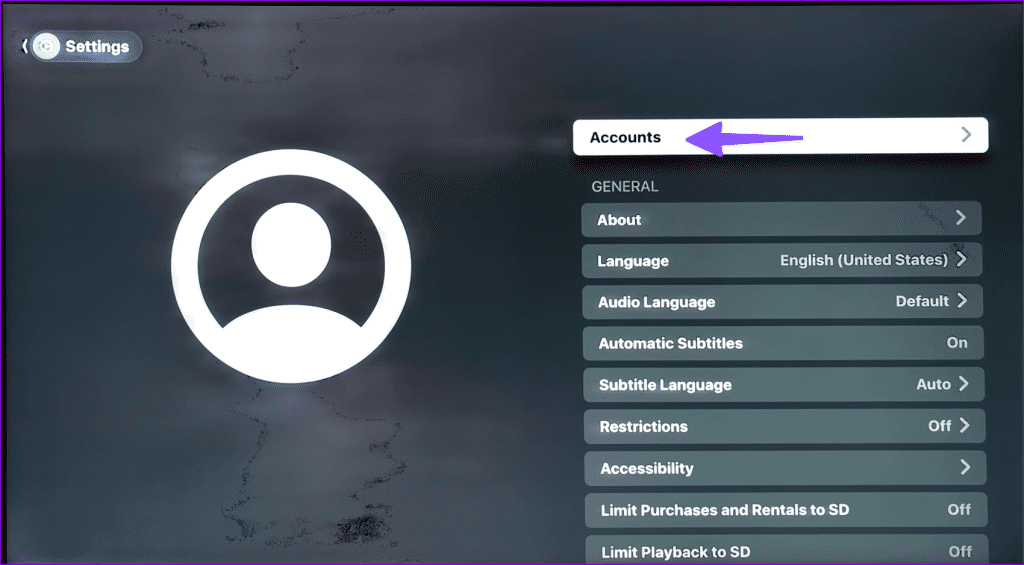
ขั้นตอนที่ 3:ออกจากระบบ Apple ID ปัจจุบันของคุณและลงชื่อเข้าใช้อีกครั้ง
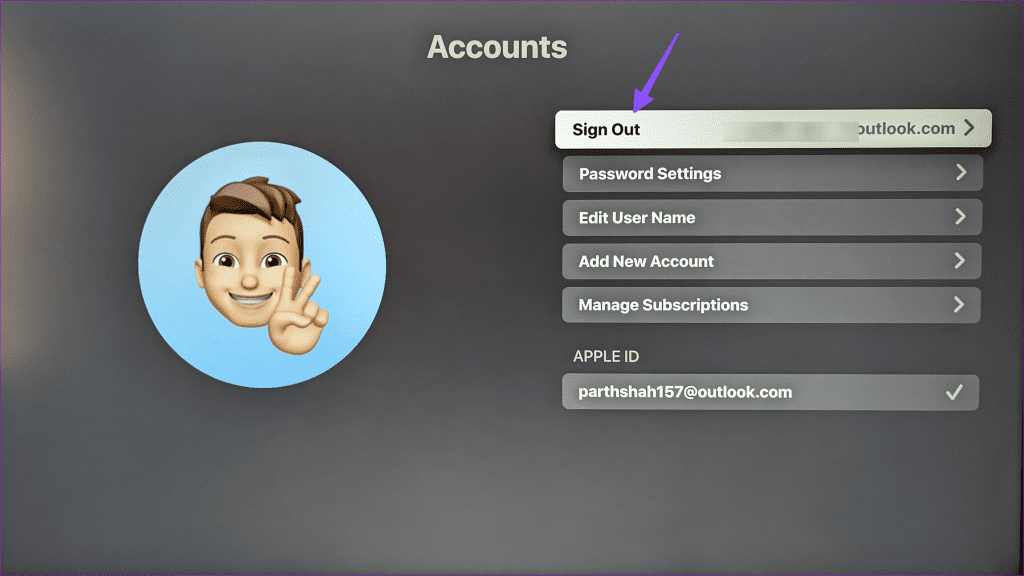
การสมัครสมาชิก Apple TV+ ของคุณหมดอายุหรือไม่ Apple TV อาจบัฟเฟอร์ Roku ต่อไปจนกว่าคุณจะต่ออายุการสมัครรับข้อมูล ต่อไปนี้เป็นวิธีตรวจสอบรายละเอียดการสมัครสมาชิก Apple TV+ ของคุณ
ขั้นตอนที่ 1:ไปที่ Apple TV+ บนเว็บแล้วลงชื่อเข้าใช้ด้วยรายละเอียดบัญชีของคุณ
ขั้นตอนที่ 2:เลือกรูปภาพบัญชีของคุณที่มุมขวาบนและเปิดการตั้งค่า
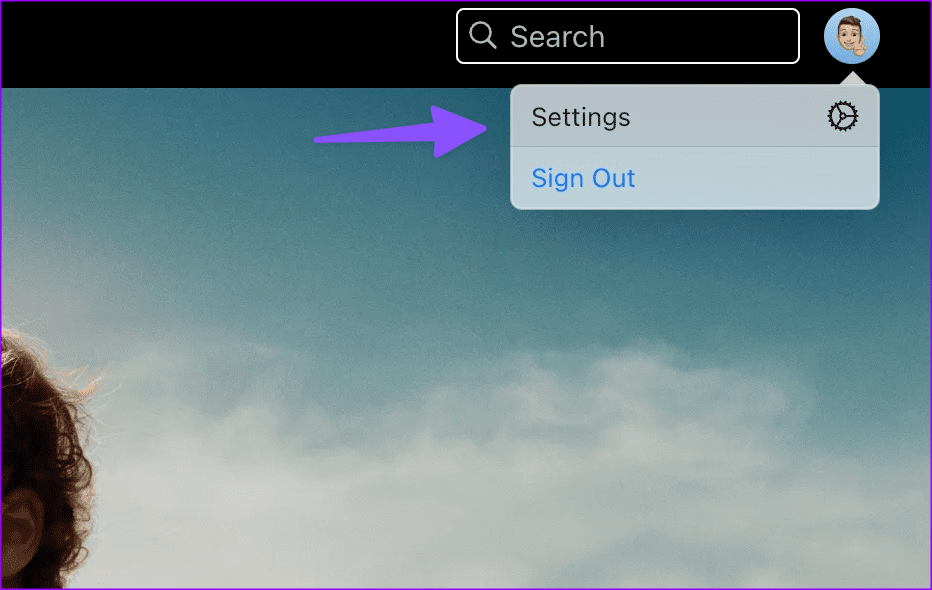
ขั้นตอนที่ 3:เลื่อนลงไปที่การสมัครสมาชิกและตรวจสอบรอบการเรียกเก็บเงินของคุณ
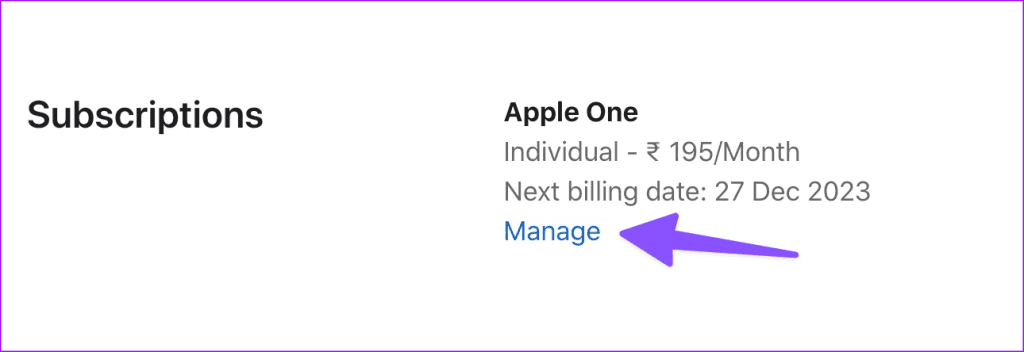
คุณสามารถคลิกจัดการเพื่อแก้ไขการสมัครของคุณแล้วลองอีกครั้งบน Roku
Roku ไม่มีวิธีดั้งเดิมในการตรวจสอบพื้นที่เก็บข้อมูลของอุปกรณ์ ปัญหาการสตรีมบน Apple TV+ อาจเกิดจากข้อผิดพลาดในการจัดเก็บข้อมูลบน Roku เหลือน้อย คุณควรลบช่องที่ไม่เกี่ยวข้องแล้วลองอีกครั้ง
ขั้นตอนที่ 1:มุ่งหน้าไปที่ Roku Home และตรวจสอบช่องที่ติดตั้งของคุณ
ขั้นตอนที่ 2:เลือกช่องที่คุณต้องการลบ กดปุ่มรูปดาวบนรีโมท Roku เพื่อเปิดเมนูตัวเลือก
ขั้นตอนที่ 3:เลือก ลบช่อง ทำซ้ำเช่นเดียวกันกับช่องอื่นๆ ที่ไม่จำเป็น
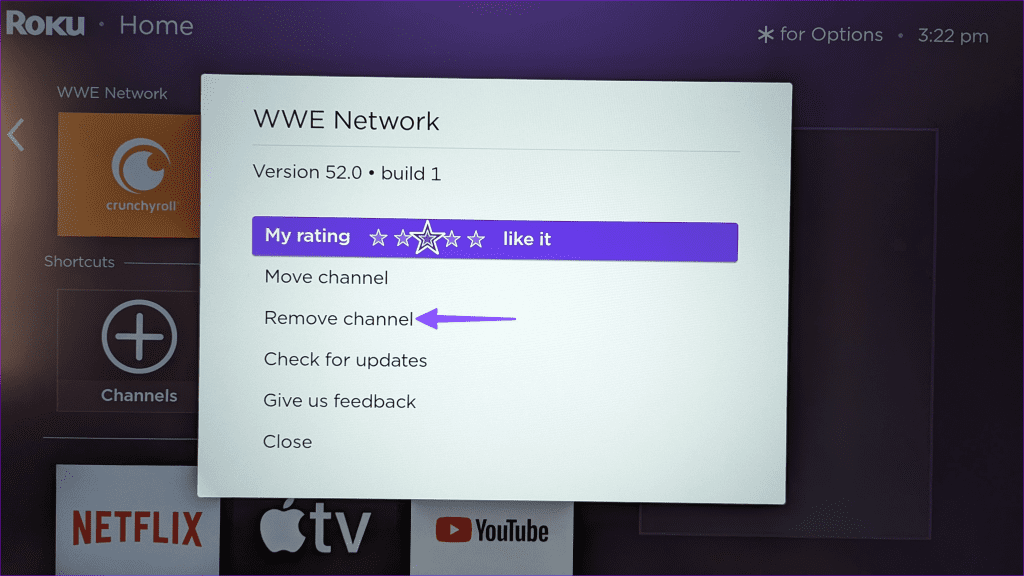
แอป Apple TV+ ที่ล้าสมัยอาจเป็นสาเหตุหลักได้ที่นี่ คุณควรอัปเดต Apple TV+ บน Roku แล้วลองอีกครั้ง
ขั้นตอนที่ 1:เลือก Apple TV+ บน Roku home แล้วกดปุ่มดาว
ขั้นตอนที่ 2:คลิกตรวจสอบการอัปเดตและติดตั้ง Apple TV+ บิลด์ล่าสุด
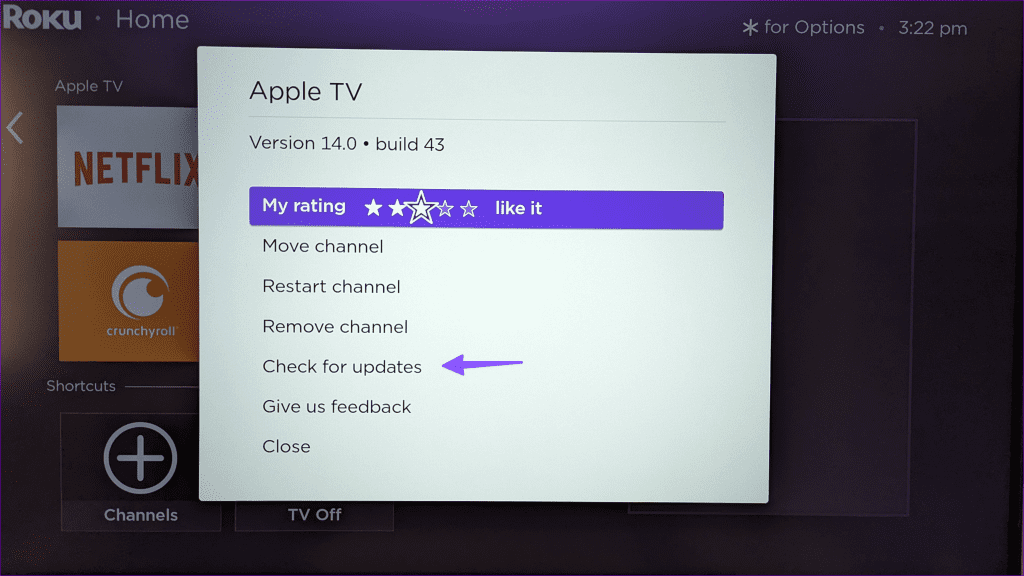
คุณยังประสบปัญหากับ Apple TV+ บน Roku หรือไม่? ถึงเวลาติดตั้งแอปใหม่บน Roku
ขั้นตอนที่ 1:ย้ายไปที่ Apple TV+ บน Roku และเปิดเมนูตัวเลือก
ขั้นตอนที่ 2:เลือก ลบช่อง
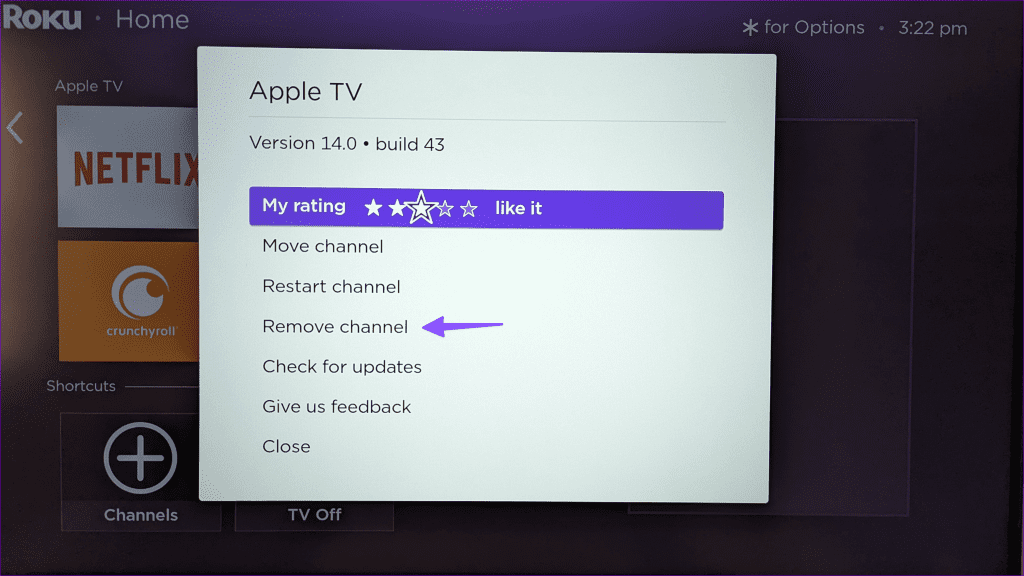
ขั้นตอนที่ 3:เปิดช่องสตรีมมิ่งจากหน้าแรกของ Roku ค้นหาและติดตั้ง Apple TV+
หากเซิร์ฟเวอร์ Apple TV+ หยุดทำงาน คุณอาจประสบปัญหาการเล่นบน Roku ไปที่ หน้า สถานะระบบของ Appleและตรวจดูสัญญาณสีเขียวข้าง Apple TV+ หากไฟฟ้าขัดข้อง ให้รอให้ Apple แก้ไขปัญหา
Roku ออกการอัปเดตใหม่เป็นประจำเพื่อแก้ไขปัญหาการสตรีม คุณสามารถอัปเดต RokuOS เป็นเวอร์ชันล่าสุดและเพลิดเพลินกับประสบการณ์การสตรีมที่ราบรื่นบน Apple TV+
ขั้นตอนที่ 1:ไปที่การตั้งค่า Roku และเปิดระบบ
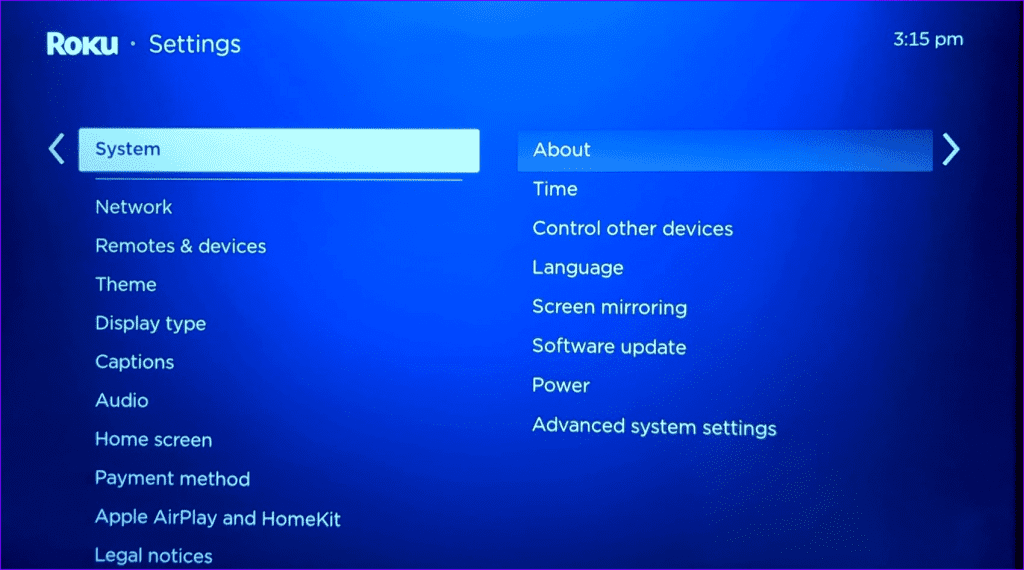
ขั้นตอนที่ 2:เลือกการอัปเดตซอฟต์แวร์และติดตั้งเวอร์ชันล่าสุด
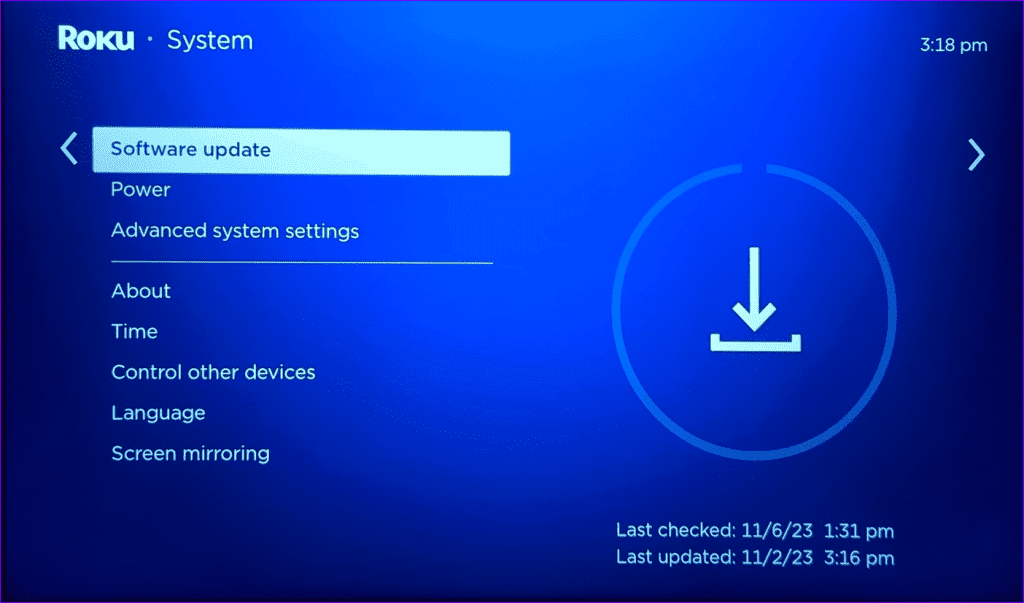
คุณสามารถสลับไปใช้แท็บเล็ต สมาร์ทโฟน หรือแล็ปท็อปเพื่อดูเนื้อหา Apple TV+ ที่คุณชื่นชอบได้ตลอดเวลา อย่างไรก็ตาม ไม่มีอะไรจะดีไปกว่าประสบการณ์ที่ดื่มด่ำบนแผงทีวีขนาดยักษ์ เคล็ดลับใดที่เหมาะกับคุณ? แบ่งปันสิ่งที่คุณค้นพบในความคิดเห็นด้านล่าง
เรียนรู้เกี่ยวกับสถานการณ์ที่คุณอาจได้รับข้อความ “บุคคลนี้ไม่พร้อมใช้งานบน Messenger” และวิธีการแก้ไขกับคำแนะนำที่มีประโยชน์สำหรับผู้ใช้งาน Messenger
ต้องการเพิ่มหรือลบแอพออกจาก Secure Folder บนโทรศัพท์ Samsung Galaxy หรือไม่ นี่คือวิธีการทำและสิ่งที่เกิดขึ้นจากการทำเช่นนั้น
ไม่รู้วิธีปิดเสียงตัวเองในแอพ Zoom? ค้นหาคำตอบในโพสต์นี้ซึ่งเราจะบอกวิธีปิดเสียงและเปิดเสียงในแอป Zoom บน Android และ iPhone
รู้วิธีกู้คืนบัญชี Facebook ที่ถูกลบแม้หลังจาก 30 วัน อีกทั้งยังให้คำแนะนำในการเปิดใช้งานบัญชี Facebook ของคุณอีกครั้งหากคุณปิดใช้งาน
เรียนรู้วิธีแชร์เพลย์ลิสต์ Spotify ของคุณกับเพื่อน ๆ ผ่านหลายแพลตฟอร์ม อ่านบทความเพื่อหาเคล็ดลับที่มีประโยชน์
AR Zone เป็นแอพเนทีฟที่ช่วยให้ผู้ใช้ Samsung สนุกกับความจริงเสริม ประกอบด้วยฟีเจอร์มากมาย เช่น AR Emoji, AR Doodle และการวัดขนาด
คุณสามารถดูโปรไฟล์ Instagram ส่วนตัวได้โดยไม่ต้องมีการตรวจสอบโดยมนุษย์ เคล็ดลับและเครื่องมือที่เป็นประโยชน์สำหรับการเข้าถึงบัญชีส่วนตัวของ Instagram 2023
การ์ด TF คือการ์ดหน่วยความจำที่ใช้ในการจัดเก็บข้อมูล มีการเปรียบเทียบกับการ์ด SD ที่หลายคนสงสัยเกี่ยวกับความแตกต่างของทั้งสองประเภทนี้
สงสัยว่า Secure Folder บนโทรศัพท์ Samsung ของคุณอยู่ที่ไหน? ลองดูวิธีต่างๆ ในการเข้าถึง Secure Folder บนโทรศัพท์ Samsung Galaxy
การประชุมทางวิดีโอและการใช้ Zoom Breakout Rooms ถือเป็นวิธีการที่สร้างสรรค์สำหรับการประชุมและการทำงานร่วมกันที่มีประสิทธิภาพ.


![วิธีกู้คืนบัญชี Facebook ที่ถูกลบ [2021] วิธีกู้คืนบัญชี Facebook ที่ถูกลบ [2021]](https://cloudo3.com/resources4/images1/image-9184-1109092622398.png)





